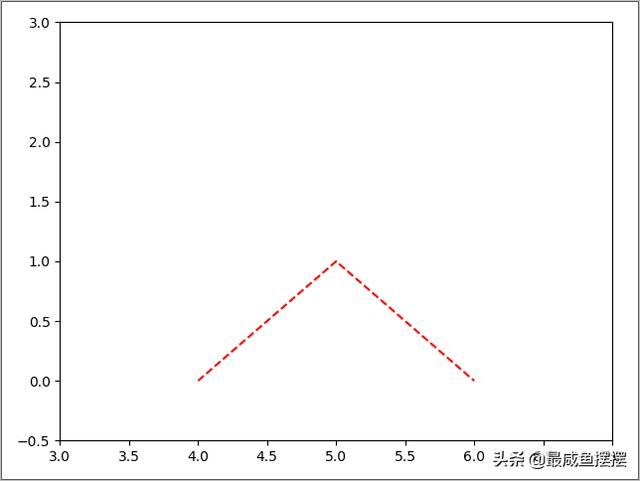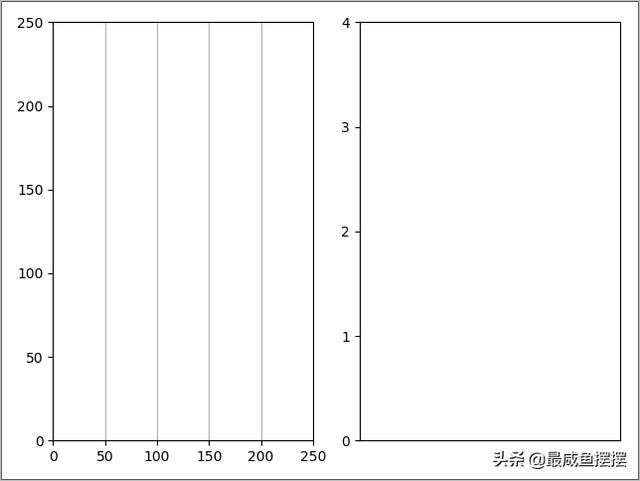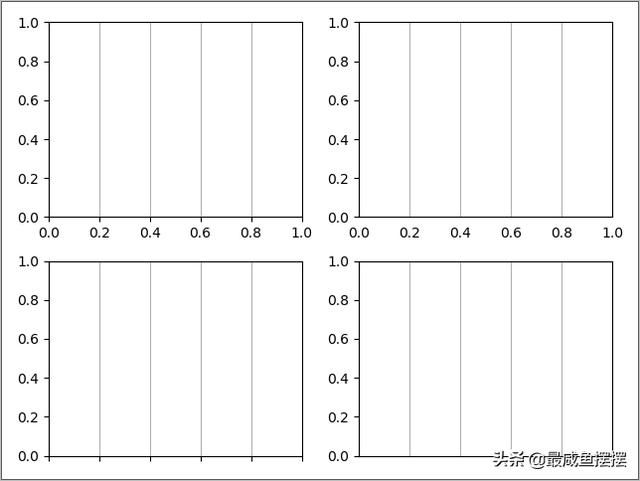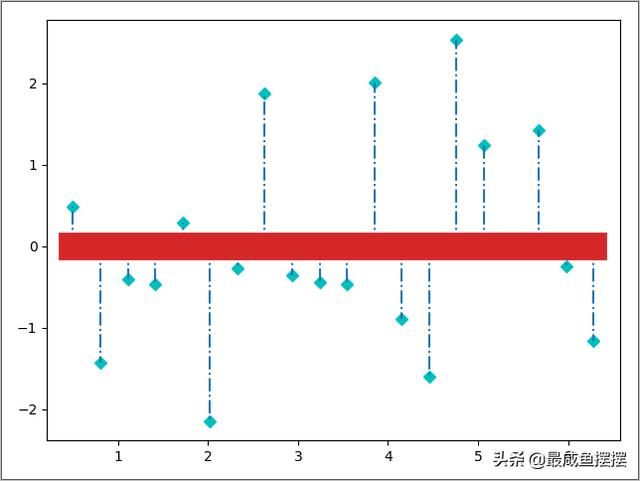feather 设置坐标刻度_第八章:Python+matplotlib坐标轴的高阶应用
1、向画布当中的任意位置添加任意数量的坐标轴
1 import matplotlib.pyplot as plt 2 import numpy as np 3 4 # 左、下分别表示坐标轴的左侧边缘和底部边缘距离画布的距离 5 # 宽、高分别表示坐标轴的宽度和高度 6 plt.axes([0.05,0.7,.3,.3], # 左,下,宽,高 7 frameon=True, # True表示绘制坐标轴的四条轴脊,也就是四条边框 8 aspect="equal") # 控制图像的宽高比例 9 plt.plot(np.arange(3), # X坐标轴刻度10 [0,1,0], # 曲线值11 color="blue", # 曲线的颜色12 linewidth=2, # 曲线宽度13 linestyle="--") # 曲线样式14 15 plt.axes([0.3,0.4,.3,.3],16 frameon=True,17 aspect="equal")18 plt.plot(2+np.arange(3),19 [0,1,0],20 color="red",21 linewidth=2,22 linestyle="-")23 24 plt.axes([0.55,0.1,.3,.3],25 frameon=True,26 aspect="equal")27 plt.plot(4+np.arange(3),28 [0,1,0],29 color="c",30 linewidth=2,31 linestyle=":")32 33 plt.show()2、使用axis()绘制坐标轴
1 import matplotlib.pyplot as plt2 import numpy as np3 4 plt.axis([3,7,-0.5,3])5 plt.plot(4+np.arange(3),[0,1,0],color="r",linestyle="--")6 plt.show()3、使用两种方法控制坐标轴的刻度显示
(1) 使用set_xticks和set_xticks控制
1 import matplotlib.pyplot as plt 2 3 ax1 = plt.subplot(121) 4 ax1.set_xticks(range(0,251,50)) 5 ax1.set_yticks(range(0,251,50)) 6 plt.grid(True,axis="x") 7 8 ax2 = plt.subplot(122) 9 ax2.set_xticks([])10 ax2.set_yticks(range(0,5,1))11 plt.grid(True,axis="x")12 13 plt.show()(2) 调用函数setp()
1 import matplotlib.pyplot as plt 2 3 ax1 = plt.subplot(221) 4 # 若要设置Y轴的刻度和刻度线则把get_xticklabels()改成get_yticklabels() 5 plt.setp(ax1.get_xticklabels(), # 设置X轴刻度标签 6 visible=True) # X轴刻度标签可显示 7 plt.setp(ax1.get_xticklines(), # 设置X轴刻度线 8 visible=True) # X轴刻度线可显示 9 plt.grid(True,axis="x")10 11 ax2 = plt.subplot(222)12 plt.setp(ax2.get_xticklabels(),13 visible=True) # X轴刻度标签可显示14 plt.setp(ax2.get_xticklines(),15 visible=False) # X轴刻度线不可显示16 plt.grid(True,axis="x")17 18 ax3 = plt.subplot(223)19 plt.setp(ax3.get_xticklabels(),20 visible=False) # X轴刻度标签不可显示21 plt.setp(ax3.get_xticklines(),22 visible=True) # X轴刻度线可显示23 plt.grid(True,axis="x")24 25 ax4 = plt.subplot(224)26 plt.setp(ax4.get_xticklabels(),27 visible=False) # X轴刻度标签不可显示28 plt.setp(ax4.get_xticklines(),29 visible=False) # X轴刻度线不可显示30 plt.grid(True,axis="x")31 32 plt.show()4、棉棒图的定制化展示
1 import matplotlib.pyplot as plt 2 import numpy as np 3 4 x = np.linspace(0.5,2*np.pi,20) 5 y = np.random.randn(20) 6 7 # 获得实例,前两个实例的属性值的改变用setp,stemlines是实例列表 8 markerline,stemlines,baseline = plt.stem(x,y) 9 10 plt.setp(markerline, # X,Y的组合点,如(1,3)11 color="c", # 数据点的颜色12 marker="D") # 数据点的表示类型13 plt.setp(stemlines, # 数据点到基线(红色横线)的实例14 linestyle="-.") # 样式15 baseline.set_linewidth(20) # 基线实例(红色的横线)并设置宽度16 17 plt.show()